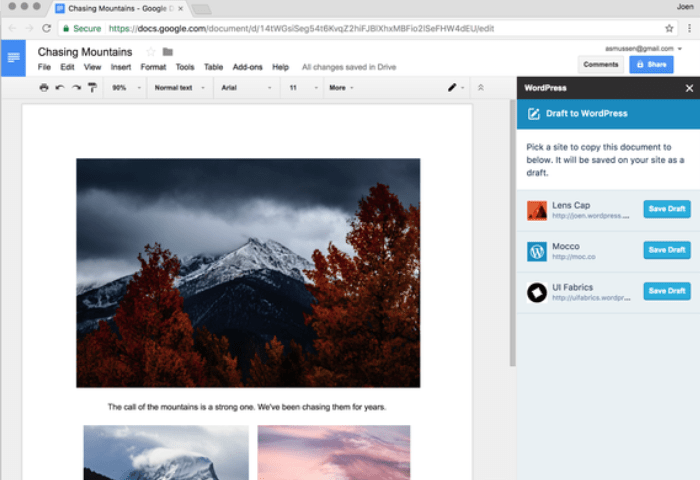
Acest software vă va menține drivere în funcțiune, astfel vă va proteja de erorile obișnuite ale computerului și de defecțiuni hardware. Verificați acum toate driverele în 3 pași simpli:
- Descărcați DriverFix (fișier descărcat verificat).
- Clic Incepe scanarea pentru a găsi toți driverele problematice.
- Clic Actualizați driverele pentru a obține versiuni noi și pentru a evita defecțiunile sistemului.
- DriverFix a fost descărcat de 0 cititori luna aceasta.
documente Google este unul dintre cele mai populare instrumente de colaborare în timp real, bazate pe cloud. Pentru gestionarea conținutului, WordPress a fost dominant Instrument CMS. Cu toate acestea, WordPress a împiedicat anterior utilizatorii să editeze împreună cu colegii. De asemenea, instrumentul a cerut utilizatorilor să transfere manual textul dintr-un procesor de text în CMS. Acum, acea practică s-a schimbat odată cu lansarea unui nou supliment WordPress.com pentru Chrome care permite utilizatorilor să scrie, să editeze și să colaboreze în Google Docs înainte de a publica o schiță.
Cum functioneaza
Pentru scriitorii și bloggerii care folosesc WordPress pentru a publica articole, instrumentul ar trebui să fie util datorită integrării opțiunilor de formatare Google Docs în instrumentul CMS. George Hotelling de la WordPress cum funcționează suplimentul:
- Pentru a începe, mergi la Pagina Magazin web Google și faceți clic pentru ao instala.
- Vi se va solicita să oferiți pluginului nostru acces pentru a posta în numele dvs. și apoi sunteți gata să scrieți.
- Când sunteți gata să salvați o schiță Google Docs ca o postare pe blog, accesați meniul Suplimente și deschideți WordPress.com pentru Google Docs. Va apărea o bară laterală unde puteți adăuga site-uri conectate la WordPress.com sau Jetpack.
- Faceți clic pe butonul Salvați schița - când este salvat, va apărea un link de previzualizare, astfel încât să puteți vedea cum arată pe site-ul dvs. Editați postarea în WordPress.com pentru a efectua mici modificări, apoi apăsați să publicați când sunteți gata să intrați în direct!
Suplimentul este disponibil pentru orice site web WordPress.org echipat cu pluginul Jetpack. Pentru administratorii site-ului, acesta vine cu o bară laterală unde puteți monitoriza toți site-urile autorizate și colaboratorii. Suplimentul generează un link de previzualizare pentru o schiță odată ce salvați o piesă. Aceasta vă permite să verificați cum apare schița dvs. online atunci când este publicată.
Automattic, compania-mamă a WordPress, a deschis programul de completare GitHub unde codul instrumentului este disponibil pentru navigare.


